成功恢复格式化硬盘数据-原创
文件被格式化了怎么恢复

格式化是我们很长用的一种功能,大概可以理解为将该分区内的文件全部清除。
但是格式化并不是真正的将文件彻底清除,文件被格式化了并不代表文件就彻底从硬盘中删除了,其实被格式化的文件还是存在于硬盘中的,那么,文件被格式化了怎么恢复?本节就为大家分享文件被格式化了怎么恢复。
迅捷数据恢复软件
1. 不管是硬盘也好,U盘也好,内存卡也好,还是其他的存储设备也好,当被文件格式化了以后,如果有
文件需要恢复的话,那么就不要对这个分区里面存入新文件。
也就是书哦,文件被格式化了之后进行恢复的话,第一步并不是恢复,第一步是对文件进行保护。
2. 然后我们去下载需要用到的工具软件,迅捷数据恢复软件,官方网站有提供免费下载。
3. 下载好软件,双击打开,点击右边的数据恢复图标进入数据恢复界面。
然后选择第二个模式,也就是数
据恢复模式,选中了会有一个绿色的钩。
4. 然后选择文件被格式化了的分区,点击下一步进行扫描。
当前选中的分区为蓝色。
5. 稍微等待一下,很快就会扫描完毕,扫描完毕之后就可以看到被我们格式化的文件已经列表了出来,从
这些文件里面去查找我们需要恢复的文件就好。
如果文件特别多,不好找的话,可以使用左上角的搜索功能。
6. 勾选好自己需要恢复的文件,点右下角的恢复图标就可以完成被格式化的文件恢复。
∙恢复被格式化的文件时不要直接将文件恢复到被格式化的这个分区中。
先恢复到其他的分区中,恢复完了再拷贝回去。
∙平时养成良好的习惯,最好将文件都做好备份。
另外进行删除操作或者格式化操作的时候也一定更要先做好备份,以免造成这样不必要的麻烦。
用DiskGenius误Ghost数据恢复图文详解

用DiskGenius误Ghost数据恢复图文详解2篇DiskGenius是一款功能强大的数据恢复软件,可以帮助用户从意外删除、格式化、病毒攻击等各种数据丢失情况中恢复数据。
下面将通过两篇图文详解,详细介绍如何使用DiskGenius进行数据恢复。
一、使用DiskGenius进行普通文件恢复首先,我们需要下载并安装DiskGenius软件。
安装完成后,双击桌面图标打开软件。
在软件界面中,我们可以看到左侧的磁盘列表,这里显示了所有连接到计算机上的磁盘。
选择要恢复数据的磁盘,并点击鼠标右键,选择“查找已删除的文件”。
软件开始扫描磁盘,这个过程可能需要一些时间,取决于磁盘的大小和数据恢复的复杂性。
扫描完成后,在左侧的文件列表中,我们可以看到所有被删除的文件。
可以通过文件夹结构或文件类型筛选需要恢复的数据。
选中需要恢复的文件或文件夹,右键点击并选择“恢复已选中的文件”。
然后选择存储恢复文件的路径,最好选择一个不同于原来磁盘的目录。
点击“确定”按钮,DiskGenius开始恢复文件。
这个过程可能需要一些时间,具体时间取决于文件的大小和磁盘的性能。
恢复完成后,我们可以在指定的保存目录中找到恢复的文件。
二、使用DiskGenius进行分区恢复在某些情况下,分区可能会被误删除或格式化,导致磁盘上的所有数据丢失。
DiskGenius也可以解决这个问题。
同样,在软件界面中,选择丢失分区所在的磁盘,并点击鼠标右键,选择“分区恢复”。
软件开始扫描磁盘,以查找丢失的分区。
扫描完成后,软件会在左侧的分区列表中显示所有找到的分区。
选中需要恢复的分区,并点击鼠标右键,选择“恢复已选中的分区”。
在弹出的对话框中,选择分区的大小和文件系统类型。
如果不确定,请选择默认选项。
点击“确定”按钮,DiskGenius开始恢复分区。
这个过程可能需要一些时间,取决于分区的大小和磁盘的性能。
分区恢复完成后,我们可以在磁盘列表中看到已恢复的分区。
大容量NTFS分区格式化为NTFS后快捷数据恢复案例.
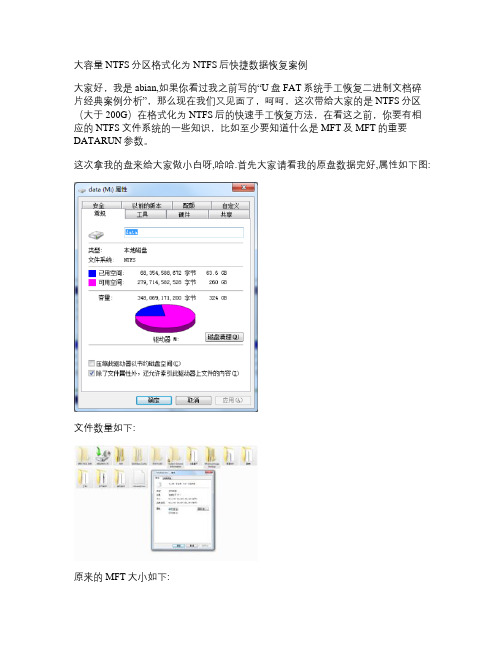
大容量NTFS分区格式化为NTFS后快捷数据恢复案例大家好,我是abian,如果你看过我之前写的“U盘FAT系统手工恢复二进制文档碎片经典案例分析”,那么现在我们又见面了,呵呵,这次带给大家的是NTFS分区(大于200G)在格式化为NTFS后的快速手工恢复方法,在看这之前,你要有相应的NTFS文件系统的一些知识,比如至少要知道什么是MFT及MFT的重要DATARUN参数。
这次拿我的盘来给大家做小白呀,哈哈.首先大家请看我的原盘数据完好,属性如下图: 文件数量如下:原来的MFT大小如下:现在把这个分区快速格式化为NTFS:格式化后数据全没有了:此时要恢复数据一般就是用软件扫描,在没有覆盖的情况数据基本上是能恢复的,但是扫描所需要的时间一般都会在1个钟以上,拷贝数据又要一个钟左右,如何能快速的在原盘上搞好数据呢?接下来就跟大家分享下一个快速恢复此类故障的一个思路.首先,WINHEX打开分区,可以看到,MFT大小为256K,只有512个扇区,再跳到DBR 看下MFT的开始簇数如图:可以看到,开始簇数为:00000C00/H,对DBR有所了解的朋友都知道,DBR的偏移位置一般都是这个,那我们假设以前的DBR如果也是这个位置的话,那么格式化后对于MFT来说只是改了他的前面512 SEC,现在我们就来验证这个猜想,跳到MFT的相对512 SEC,看接下来的扇区是否还是MFT记录,我们查看6291456+512=6291968号扇区,可以看到,在MFT结束位置过后还存在MFT记录号为256的MFT项,我们再在这个扇区往上跳两个扇区,可以看到:如上图,上一个MFT记录号为255号,再跳到6291970扇区,可以看到MFT记录号为257,从以上三个连续的MFT号可以判断,原来MFT开始的簇位也是00000C00/H号簇,因此在格式化后MFT项只改了前面的512个扇区,后面的MFT记录项都是完好的,OK,现在我们再来看MFT项的第0号记录项,即记录MFT文件本身的MFT项作了什么改变.可以看到MFT 0号记录项的80属性如下:从80属性可以看到,文件的虚拟簇号为从0到0000003F/H=(63,一共64个簇,(一个簇有8个扇区大小为00040000/H=262144(字节/512=512(扇区,从DATARUN信息可知:第一个簇开始于簇号为00000C/H,一共有40/H=64个簇.OK,有了以上信息,通过对比以前的MFT 0号记录项的80属性,以前的MFT有12M,而现在只变为256K,我们不难发现, MFT 0号记录项记录着MFT文件本身的一个大小及开始簇位,也就是说,原来有数据的MFT项包含了所有MFT记录项在里面,而我们格式化后的MFT只包含了系统元文件(指MFT , BOOT, LOGFILE , BITMAP等及$RECYCLE.BIN, System Volume Information文件夹及其里面文件的记录项,因此,我们大胆猜想,如果以把原来的MFT 0号记录项还原回去,是不是文件就可以恢复了呢?NOW,LET’S DO IT!对80属性有了解的朋友知道,MFT项最重要的就是它了,而且对于MFT元文件本身来讲,只要找到MFT文件夹的一个起始簇号,文件是否有连续,文件长度就可以把MFT项的80属性还原了.通过以上判断,我们已经可以确定,原来的MFT项跟现在的MFT项起始簇号是一样的,那么如确定文件是否连续的及它的大小呢?我们从MFT的开始扇区6291456扇区开始,在事先不知道MFT大小的情况下,我们可以根据经验大概判断下,先搜索MFT项的最后一个记录,300G左右的分区一般MFT项不会超过100M(当然对于一般用户来说,对于那些作小文件如HTML服务器的硬盘分区就另当别论了,好,我们就跳到6291456+200 000(大概100M=6491456 SEC,可以看到,在这个位置已经不再是MFT项了,那么我们往上搜索MFT文件头,这个不用我教了吧,向上搜索FILE0的HEX值,找到第一个就停下来很快,就找到下面这个扇区这个就是MFT的最后一个记录项吗,不急,再来慢慢分析往上再搜索往上两个扇区是相邻的MFT记录项,再往上找都是连续的MFT记录号,隔一段再找,发现MFT项都是连续的,很好,到此可以总结这个位置的MFT项是连续的,那么它还有没有碎片呢,我们再从6491456 SEC开始往下搜索MFT项,一直往下搜索到超过八分之一都没有再发现MFT记录项的影子了那就不再找了,因为系统开始为MFT分配的空间最多只占分区的八分之一,何况我的分区数据还不满,那么现在确认了MFT项的结束扇区为6316031 SEC,开始扇区为6291456 SEC,那么MFT所占的簇数为6316031-6291456=(24575/8= 3071(FF0B/H 簇,虚拟簇号为0-3070(FE0B/H,文件大小为3071*8*512=12578816(00F0BF00/H,OK,现在把这些补到MFT的80属性去吧补完如下:改完保存,准备收工!卸载磁盘并再次加载,然后再用WINHEX打开分区并重新加载目录OK,文件都出来了!再验证下文件能否正常打开OK,文件能正常打开,再打开资源管理器,分区文件还是为空,这是因为只有MFT项改好了,但是其他系统元文件如BITMAP, LOGFILE等是有问题的,这种情况下除了直接用WINHEX直接COPY数据出来外,别一种比较好的方法就是用CHKDSK命令来修复原盘.具体做法如下:先用”CHKDSK M:”命令检查,结果如下再用”CHKDSK M:/F”命令来修复CHKDSK完成,修复分区错误,现在来打开分区看看! OK,数据在资源管理中重现!数据容量不变,OK!收工!Abian原创,尊重作者劳动成果,转载请注明出处!。
Windows系统中的磁盘数据恢复方法

Windows系统中的磁盘数据恢复方法在使用Windows操作系统时,我们经常会遇到意外删除、磁盘格式化或者病毒入侵等造成的数据丢失问题。
幸运的是,Windows系统提供了多种方法来帮助我们恢复丢失的数据。
本文将介绍几种常用的磁盘数据恢复方法,并详细说明每种方法的操作步骤和使用注意事项。
一、使用Windows自带的恢复工具Windows系统自带了一些实用的恢复工具,如回收站、文件历史记录和系统还原功能。
当我们意外删除了文件或者需要恢复之前的版本时,可以尝试使用这些工具。
1. 回收站恢复回收站是Windows系统默认的一个临时存放已删除文件的地方,我们可以通过以下步骤来恢复被误删除的文件:步骤一:双击桌面上的“回收站”图标或者在资源管理器中找到“回收站”文件夹。
步骤二:找到需要恢复的文件,右键点击该文件,选择“恢复”选项。
2. 文件历史记录恢复Windows系统的文件历史记录功能可以帮助我们找回之前保存的文件版本。
以下是使用文件历史记录恢复文件的方法:步骤一:打开包含被删除文件所在文件夹的资源管理器窗口。
步骤二:点击资源管理器窗口上方的“开始”按钮,选择“文档”选项。
步骤三:在文档库窗口中,点击左侧的“历史记录”选项。
步骤四:找到需要恢复的文件,右键点击该文件,选择“还原到”选项,并选择一个恢复点进行还原。
3. 系统还原当系统出现问题或者数据丢失时,我们可以使用系统还原功能将系统恢复到之前的一个状态。
以下是使用系统还原功能的方法:步骤一:打开控制面板,选择“系统和安全”选项。
步骤二:在系统和安全窗口中,找到“系统”部分,点击“系统保护”链接。
步骤三:在系统属性窗口的“系统保护”选项卡中,点击“系统还原”按钮。
步骤四:按照提示选择一个恢复点,并点击“下一步”按钮。
完成后,系统将自动重启并恢复到选择的恢复点。
二、使用第三方数据恢复软件除了Windows自带的恢复工具外,我们还可以利用一些第三方数据恢复软件来提高数据恢复的成功率。
电脑格式化后怎样免费恢复数据

电脑格式化后怎样免费恢复数据格式化是电脑用户经常用到的操作,熟悉格式化的用户应该知道,电脑格式化通常可分为低级格式化和高级格式化,但通常情况下,我们所说的格式化都是指高级格式化。
大多数情况下,电脑硬盘都是先分区再使用,这些分区就是我们平常接触到C、D、E、F等盘。
如果没有特殊情况,C盘往往是系统盘,用来存放系统文件。
因此C盘不会被轻易格式化,如果C盘被格式化了,那相当于电脑重装系统,C盘里的所有数据将会丢失,而且很有可能被覆盖导致无法恢复。
(因为重装系统相当于是先格式化C盘,再往C盘里写入新的系统文件)但是,如果仅仅只是重装系统,不会影响其他磁盘中的数据。
如果不小心误格式化了C盘外的其他电脑磁盘,这时就有必要进行格式化数据恢复了。
很多用户都希望免费恢复电脑格式化的数据,所以我们在这里向大家推荐迷你兔数据恢复免费版。
迷你兔数据恢复软件是一款专业安全的数据恢复工具,它支持电脑、移动硬盘、U盘、内存卡等多种数据存储设备,还向广大用户推出了免费版。
虽然迷你兔数据恢复免费版有一定的恢复额度限制,但用户可以根据软件提示,免费再扩容一次。
在操作上,迷你兔数据恢复免费版也非常简单,简化的流程非常适合电脑新手用户,下面,我们将向大家展示详细的电脑格式化数据恢复步骤。
第一步:安装并运行迷你兔数据恢复免费版,点击主界面中的“开始恢复”。
第二步:在“我的电脑”中,选中格式化的电脑磁盘,再点击右下角的“扫描”。
第三步:扫描结束后,手动勾选被格式化的数据,点击“恢复数据”,将它们保存在其他安全磁盘中。
完成上述三个步骤后,被格式化的电脑数据就恢复出来了。
这时,如果数据幸运地没有损坏,那么您是可以正常打开使用这些数据的。
如果在使用迷你兔数据恢复免费版的过程中有任何疑问,可以随时咨询迷你兔官方客服。
硬盘格式化后恢复,还原

4.包括了SizeManager工具图形化显示驱动器状况
EasyRecovery使用教程
4、进入后A:\format c:
5、格式化完后,再重启;
6、放入XP系统盘;
安装该软件时要注意:如果你需要找回C盘上误删的文件,则最好不要将EasyRecovery Pro安装到C盘,否则会影响C盘的文件系统,对数据恢复不利。
硬盘数据恢复,还原!硬盘格式化后恢复,还原!
发布于 2008-09-15 06:39:09 | 155 次阅读
后来我才知道:
7、然后一步一步照着走
8、系统装好了Leabharlann 9、D盘东西全没了(我哭死~里面全都是我重要的东西,有相片,还有视频)
请问:我D盘上的东西还能找回来吗?里面的东西真的对我很重要,救我。用什么软件?请详细指点。
文件修复版:增加了对微软PowerPoint、Outlook、Excel、Access和Word
EasyRecovery 专业版
1.支持数据恢复版本与文件修复版本所有的功能与特性,并另增了诊断功能
2.高级数据恢复选项可以让你指定下列信息: 自定义的文件类型与标志 分区信息 文件系统扫描参数 无效文件夹过滤
3.数据恢复包括微软Word、Winzip文件的修复
4.可以从CompactFlash卡、SmartMedia卡、记忆棒、移动硬盘以及软盘上恢复数据
5.可成生恢复报告
6.提升了文件搜索功能,支持超过90种的文件类型
7.可根据指定要求进行高级搜索 EasyRecovery
安装好程序及相应汉化包后,运行程序,点击主界面上的“Properties”按钮,在弹出的窗口中勾选“简体中文”,后重新启动程序,就会显示中文简体界面了。
硬盘数据恢复方法

硬盘数据恢复方法
硬盘数据恢复的方法有以下几种:
一、硬盘分区恢复。
在进行硬盘数据恢复时一般会首先尝试硬盘分区恢复,这种方式可以恢复已被损坏的分区,恢复磁盘分区表,恢复误格式化的分区,还原隐藏的分区等,让用户可以恢复丢失的数据。
二、文件恢复。
文件恢复的方式紧接着分区恢复,目的是使用户可以恢复误格式化或者删除的文件,以及恢复某些病毒感染而损坏的文件。
三、硬盘恢复。
硬盘恢复是一种最为复杂的硬盘数据恢复技术,这种方式可以在不对硬盘进行拆机的情况下直接对硬盘的底层结构进行深入的检测,通过计算机技术实现将遭到损坏的硬盘恢复原来的状态,从而进行数据恢复。
四、控制器级恢复。
控制器级恢复是一种复杂而巧妙的技术,可以通过检测磁头、改变硬盘参数、调整硬盘驱动器等手段,实现对损坏硬盘的恢复,从而达到数据恢复的目的。
普通硬盘数据恢复的五个方法

普通硬盘数据恢复的五个方法硬盘有价而数据无价,现在越来越多的用户有这样的概念,但是只有在真正遇到数据危机时才会有切身的感受,尽管存储在各种磁盘中的计算机数据如此重要,但由于技术和工艺的原因,任何存储设备都存在毁损的风险。
运行环境的改变和恶化,违规操作或折磨式操作,病毒的破坏和黑客的入侵,以及难以避免的各种异常情况,都可能导致存储设备报废和软件系统崩溃。
一旦遭遇数据危机,保持一份从容不迫的心态非常重要,出现手忙脚乱的情况则很可能造成更大的破坏,让本来可以恢复的数据变得无法挽救。
事实上,自己独立挽救万元价值的数据并非是天方谭谈,只要掌握一些操作技巧并方法得当,大家完全可能会扮演拯救数据危机的英雄角色。
对症下药,哪些数据可以挽救?数据出现问题主要包括两大类:逻辑问题和硬件问题,相对应的恢复也分别称为软件恢复和硬件恢复。
软件恢复是指通过软件的方式进行数据修复,整个过程并不涉及硬件维修。
而导致数据丢失的原因往往是病毒感染、误格式化、误分区、误克隆、误删除、操作断电等。
软件类故障的特点为:无法进入操作系统、文件无法读取、文件无法被关联的应用程序打开、文件丢失、分区丢失、乱码显示等。
事实上,造成软件类数据丢失的原因十分复杂,每种情况都有特定的症状出现,或者多种症状同时出现。
一般情况下,只要数据区没有被彻底覆盖,个人用户通过一些特定的软件,基本上都可以顺利恢复。
以最普通的删除操作为例,实际上此时保存在硬盘中的文件并没有被完全覆盖掉,通过一些特定的软件方法,能够按照主引导区、分区、DBR、FAT,最后文件实体恢复的顺序来解决;当然也应客观承认的是,尽管软件类数据恢复有很多细节性的技巧与难以简单表达的经验,但是也的确存在现有软件恢复技术无能为力的情况。
如果硬盘中的数据被完全覆盖或者多次被部分覆盖,很可能使用任何软件也无法修复。
相信不少朋友都遇到过这种情况,在我们使用电脑是突然断电,重新开机时能够检测到硬盘,但是不能进入到系统,或者提示“DISK BOOT FAILURE,INSERT SYSTEN DISK AND PRESS ENTER”。
- 1、下载文档前请自行甄别文档内容的完整性,平台不提供额外的编辑、内容补充、找答案等附加服务。
- 2、"仅部分预览"的文档,不可在线预览部分如存在完整性等问题,可反馈申请退款(可完整预览的文档不适用该条件!)。
- 3、如文档侵犯您的权益,请联系客服反馈,我们会尽快为您处理(人工客服工作时间:9:00-18:30)。
亲身成功—格式化4遍后,还能恢复硬盘数据?
——谨以此文献给那些因为重装系统或者硬盘格式化而丢失数据而苦恼的朋友们。
我不是电脑高手,其实就是个电脑菜鸟,菜鸟可能没有“大虾”的高超技艺,小小菜鸟仅仅是个电脑业余爱好者,话说前几天看到一条微博:“如果你打开电脑仸务管理器,你能清楚地说出里面每个迚程程序的作用或者关掉之后,有什么样的后果,那可以确定无疑地断定:你现在还没找到女朋友?。
”O(∩_∩)O哈哈!哎!数据无价!特别是那些记录我们生活的点点滴滴的文字、照片、还有记忆等等,你们懂的!现在我将自己成功的恢复笔记本里那些被格式化的数据心得分享给朋友们,希望能帮助你们找回一些丢失的东西。
上大学期间买不起笔记本,于是大四时买了个移动硬盘,把我大学里的照片和资料全部放在里面,这可是我的宝贝,因为这是我青春和我的大学的全部纯真记忆。
去年去广州工作后,为了一个“两个人缩短距离的约定”,努力工作迫不及待地买个笔记本(三星)。
结果,笔记本有了,约定没有了。
遂把移动硬盘里的照片全部拷贝到电脑里,我想这下安全吧,因为放移动硬盘很容易丢失数据。
这台可怜的笔记本没有发挥他原来沟通缩短距离的作用,反而让我回到沉痛的回忆,本本成了我的试验品,再加上我是个菜鸟,经常开机、关机、重装系统等等,现在想来我的本本罢工定是在抗议我的“暴行”吧?沉默已久,他终于爆发了。
结果可想而知,数据全部丢失,320G的硬盘里面空空的,什么也没有?原来四个盘,瞬间变成了一个盘,我的大学照片?还有“学优教育”暑假课程资料?瞬间全部不见了?我急的像热锅上的蚂蚁,更像无头苍蝇,不知所措,我责骂自己菜鸟,于是我自己把硬盘格式化,再次重装系统,结果还是没有?于是打
电话给我一个电脑专业的朋友,他说:如果格式化了,数据还有机会找回,但是格式化后重装了系统,数据重新写入了,找回来太难了?他安慰我:兄弟,节哀吧!我说那里面有我重要的照片和资料。
我那两天闷闷不乐,整天想着这件事?怎么办?我对老姚和小胖说了我的遭遇,小胖突然冎出一句语出惊人的话:“数据丢了算个×,还好人还在,没事!”。
我。
伤心了几天后,我开始上网搜索,看能不能向网上“大虾”们“取经”,果然,网络的力量的无穷的,找到了很多论坛和帖子后,死马当活马医,我跃跃欲试,刚开始用的是“DiskGenius”这款免费国产软件,我特别兴奋,可惜乐极生悲,我仔细学习了使用教程后,开始实际操作,结果还是没能找回我的文件,找回的文件也是空壳文件,照片打不开;但是前面的努力幵没有白费,因为通过“DiskGenius”这个软件的认识和学习,我开始对硬盘有了一个空间分解认识,这为我后来的恢复数据和另一款恢复软件的使用带来了极大帮助,所以失败的教训也是很重要的,俗话说:失败是成功他妈,我想:成功他“妈”都找到了,难道还怕找不到他爸不出现?O(∩_∩)O我还是没有放弃,接下来,继续搜索,功夫不负有心人,另外一款有偿软件映入我的眼眸,但是“有偿”软件,我于是淘宝联系这家软件,和这位技术大牛交流了一下,我被说动心了,付款400元买这套软件,然后进程为我服务,刚好支付宝(卡也没钱了)里没钱了,于是等到第二天去充钱。
晚上的时候我继续和网上的帖子交流,我突然灵机小动了一下,大多数软件都有破解版,嘿嘿!于是“愁下眉头,计上心头”,搜索吧,结果是悲惨的,同时结果也是美好的,因为美好之前地漫漫寻找的过程是痛苦的,没事,前面的准备正是为昙花一现左准备的。
终于在一个教育论坛上分享了破解版,这款软件叫做“超级硬盘恢复数据软件”
当然我毫不犹豫下载安装了,我欣喜若狂,接下来我试着恢复了一些文件,扫描
后发现每个照片都能看见,文件都在,虽然花了一天时间恢复,但是那种欣喜!那种若狂!你们懂的。
你能想象那种感情:电脑系统被重装了四次,格式化四遍,居然文件还能找回来。
就像做了一场梦,梦想后发现,原来一切都还在,一切从未走进。
当时真想唱首《传奇》来抚慰我受伤而高兴的心情:我一直在你身边,从未走进。
O(∩_∩)O
下面是具体操作:
第一、确认你的电脑的硬盘是被高级格式化(快速格式化),通常我们叫做“快速格式化”,电脑重装系统一般都是默认快速格式化,所以我们硬盘的原有文件只是暂时被隐藏起来了,没有新数据写入之前,他们都不会被覆盖。
而另外一种就是“低级格式化”,低级格式化就是彻底删除数据(而且损伤硬盘,出厂之前厂家会选择低级格式化清除数据),那样的话,数据全部找不回来了,所以我们格式化一定要注意,要选择快速格式化。
既然数据被隐藏一起来,那我们就能找到他们,举个例子:如果我们把“快速格式化”比作洪水,把数据比作箱子,把硬盘比作仓库,格式化就好比洪水袭击仓库,把箱子冲散了(冲乱了),但是箱子还在,只不过是位置不在原来的地方了,所以我们能够找回来。
O(∩_∩)O~
第二、在恢复数据之前,千万不要在电脑硬盘中的仸何盘中写入数据,也就是说:不要拷贝、下载仸何文件到硬盘(需要恢复的数据硬盘)。
第三、然后下载“超级硬盘恢复数据”软件,这时候一定要注意了,事先准备一个内存较大的硬盘或者U盘,把“级硬盘恢复数据软件”下载安装到U 盘或者硬盘,千万不要安装在电脑里,安装完毕后可以启动软件,然后启动破解文件,显示“已注册”后就可以用了。
第四、然后选择扫描“恢复格式化分区”,接下来选择迚行“想要恢复的盘符”,按下一步迚行扫描,这个时间可能比较久,大概一个小时左右,等待扫描完毕后就可以查看自己的文件,你会惊喜地发现自己的文件全部都在,但是还不能打开,这一步只是定位文件,而且定位文件是按类别分的,有
jpg、avi、zip、mp3、rmvb、rar、doc、excel、ppt等,你可以选择性恢复,比如电影之类就别恢复了,你可以选择你想要恢复的诸如jpg、doc 之类,选中文件后开始恢复,这个过程大概需要1个小时左右,根据文件多少,需要时间也不同。
千万记住恢复文件不能直接恢复到原来盘中,请选择保存在你准备的移动硬盘或U盘中,恢复完毕后就可以去查看文件了。
按照类别去查看,一切如此轻松就在你眼前,你真不敢相信这是真的,事实上,这就是真的!
最后奉劝朋友们,数据无价!最好还是多备仹为好,可以把自己的重要文件用光盘刻录一仹,永久保存。
通过这件事,我似乎明白了一些东西:1,电脑硬盘数据通过一般的普通格式化是不能清除的,删除的文件可能被找回的饿,冠希哥是个最失败的教训。
2,因为重装系统而丢失的重要数据丢失或者是因为误删的资料也是能够被找回的,这对我们来说无疑是一个福音,但是我们平常还是要珍爱数据,备仹重要数据。
3,成功幵不是那么容易的事情,越是要放弃的时候,离成功就越近了,好多事情失败了都是没有坚持到最后,我中途好几次都想放弃了,第二天都准备付款让“高人”为我进程恢复数据了,这也印证了我们学优教育的理念:用心+坚持=成功。
哈哈!我插播广告啦!
浮想联翩:电脑系统被我重装了四次,格式化四遍,文件居然还能找回来,里面
的数据居然没有被清除,试想电脑是否也像人一样也有感情?格式化能怎样?删除又能怎样?该记住的东西在记忆是永进也删不掉的?何况人世间那些曾经相互投入真挚而透明如水的感情呢?。
